Ventana de puerta Aeotec Sensor 6.

Aeotec Door Window Sensor 6 fue desarrollado para registrar el estado de ventanas y puertas y transmitirlo a través de Z-Wave PlusEstá impulsado por Aeotec. Gen5 tecnología. Puede obtener más información sobre Sensor de ventana de puerta 6 siguiendo ese enlace.
Para ver si se sabe que el sensor de puerta-ventana 6 es compatible con su sistema Z-Wave o no, consulte nuestro Comparación de puertas de enlace Z-Wave listado. El especificaciones técnicas del sensor de ventana de puerta 6 Puede ser viewed en ese enlace.
Familiarícese con su sensor de puerta y ventana.
Contenido del paquete:
1. Unidad de sensor.
2. Placa de montaje posterior.
3. Unidad magnética (×2).
4. Cinta de doble cara (×2).
5. Tornillos (×3).
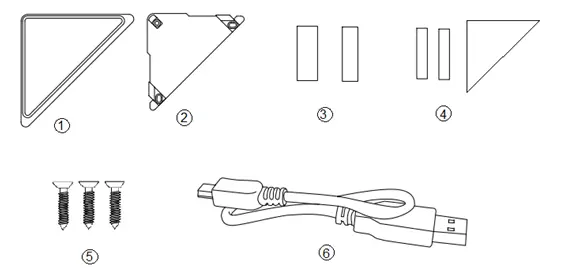

Información de seguridad importante.
Lea atentamente esta y otras guías del dispositivo. No seguir las recomendaciones establecidas por Aeotec Limited puede resultar peligroso o provocar una infracción de la ley. El fabricante, importador, distribuidor y/o revendedor no serán responsables de ninguna pérdida o daño que resulte de no seguir las instrucciones de esta guía o de otros materiales.
Mantenga el producto y las baterías alejados de llamas abiertas y calor extremo. Evite la luz solar directa o la exposición al calor.
El sensor de puerta / ventana 6 está diseñado para uso en interiores en lugares secos únicamente. No lo use en damp, lugares húmedos y/o mojados.
Contiene piezas pequeñas; Aléjate de los niños.
Inicio rápido.
Instalación de su sensor de puerta y ventana
La instalación de su sensor de puerta y ventana consta de dos pasos principales: el sensor principal y el imán. Su sensor de ventana de puerta utilizará tecnología inalámbrica para comunicarse con su red Z-Wave una vez emparejado con su red Z-Wave.
Seleccionar dónde colocará su sensor de puerta / ventana en su hogar es tan importante como colocarlo en la superficie.
Ya sea por motivos de seguridad o de inteligencia, su sensor:
1. Debe colocarse en interiores y lejos de fuentes de humedad.
2. Colocado a menos de 30 metros de otro dispositivo Z-Wave que sea una puerta de enlace o que no funcione con baterías.
3. El imán y el sensor principal deben estar a menos de 1.6 cm de distancia para la instalación del imán pequeño o 2.5 cm de separación para el imán grande instalación. El sensor principal debe fijarse a la puerta o ventana y el imán debe fijarse al marco. El imán y el sensor principal deben separarse cuando se abre la puerta o ventana.
4. No debe montarse en un marco de metal.
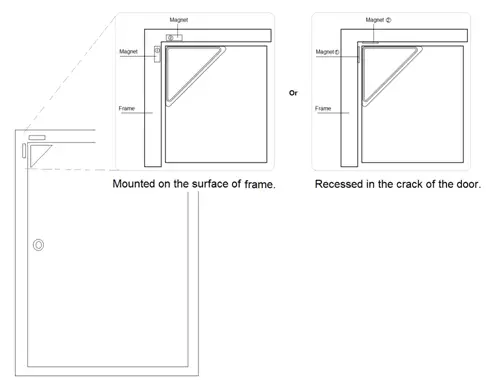
Fije la placa de montaje posterior y el imán a una superficie.
La placa de montaje posterior se puede fijar con tornillos o cinta adhesiva de doble cara y debe montarse en el ángulo superior de la puerta. El imán debe fijarse con cinta adhesiva de doble cara y no puede exceder el rango válido, consulte la figura a continuación.
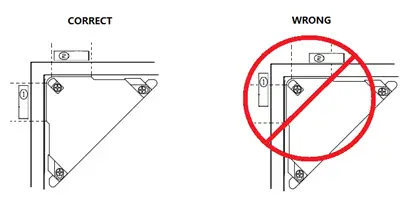
Nota:
1. Hay 2 tipos de imanes (imán 1: 30 mm×6 mm×2 mm, imán 2:30 mm×10 mm×2 mm), el tamaño del imán 2 es un poco más grande que el del imán 1, por lo que el magnetismo del imán 2 es más fuerte que el del imán 1.
2. Puede optar por instalar cada uno de los imanes en el marco de la puerta según su necesidad o la distancia entre la puerta y el marco, consulte la figura a continuación.

3. Los imanes no deben estar cerca de los niños para evitar que se los traguen.
Cuando la placa de montaje posterior esté fijada con cinta adhesiva de doble cara, limpie las dos superficies para eliminar cualquier aceite o polvo con un paño.amp toalla. Luego, cuando la superficie se haya secado por completo, retire un lado de la cinta y fíjela a la sección correspondiente en la parte posterior de la placa de montaje posterior.

Agregar su sensor a su red Z-Wave
Con sus placas de montaje preparadas para sostener cada componente de su sensor, es hora de agregarlo a su red Z-Wave.
1. Deje que su controlador / puerta de enlace principal Z-Wave ingrese en el modo de adición / inclusión.
2. Toma tu Sensor cerca A tu controlador primario.
3. Presione el botón de acción una vez En tu Sensor. El verde CONDUJO voluntad parpadeo.
4. Si su sensor de puerta y ventana se ha agregado con éxito a su red Z-Wave, su LED verde permanecerá fijo durante 2 segundos y luego el LED naranja parpadeará rápidamente durante 10 minutos si el sensor no recibe el comando Wake Up No More info de Controlador.
Si el emparejamiento no tuvo éxito, el LED rojo aparecerá fijo durante 2 segundos y luego se apagará. Repita desde el paso 1 en el caso de un par fallido.
Con tu Sensor ahora trabajando como parte de su hogar inteligente, podrá configurarlo desde el software de control de su hogar o aplicación de teléfono. Consulte la guía del usuario de su software para obtener instrucciones precisas sobre la configuración el Sensor de puerta y ventana a sus necesidades
Conecte su sensor a su placa de montaje posterior
Con su sensor agregado a la red Z-Wave. Ahora es el momento de insertar la unidad principal en el placa del sensor correspondiente.
Coloque la unidad principal en la dirección superior izquierda en el montaje posterior y luego empuje el sensor hacia la placa de montaje posterior, como muestra la figura siguiente.
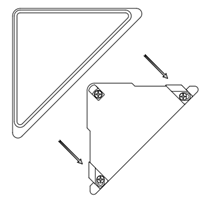
Una vez completada la instalación, puede pintar el sensor de ventana de puerta para que coincida con el color de la puerta.
Funciones avanzadas.
Envía una notificación para despertar
Para poder enviar nuevos comandos de configuración a su sensor desde su controlador o puerta de enlace Z-Wave, será necesario activarlo.
1. Retire su unidad de sensor de su placa de montaje trasera, presione el botón de acción en la parte posterior de la unidad de sensor y luego suelte el botón de acción. Esto hará que el LED se vuelva verde para indicar que se ha activado y enviado una notificación de activación.
comando a su controlador / puerta de enlace.
Si desea mantener el sensor despierto por más tiempo, siga los pasos 2 y 3.
2. Si desea que su sensor se mantenga despierto durante más tiempo, presione y mantenga presionado el botón de acción en la parte posterior de la unidad del sensor hasta que el LED se vuelva amarillo (3 segundos), luego su sensor se activará durante 10 minutos. Durante este tiempo, el LED naranja parpadeará rápidamente mientras está despierto.
3. Cuando haya terminado de configurar su sensor durante el período de activación de 10 minutos, puede volver a poner el sensor en suspensión tocando su botón para desactivar el modo de activación (y conservar la energía de la batería).
Alternativamente, puede conectar su sensor de puerta / ventana 6 a la alimentación USB para mantener la unidad activa y recibir cambios de configuración. Algunas puertas de enlace requerirán que envíe una notificación de activación para continuar con la configuración o cambios en la configuración de los sensores.
Quitar su sensor de su red Z-Wave
Su sensor se puede quitar de su red Z-Wave en cualquier momento. Deberá utilizar el controlador / puerta de enlace principal de su red Z-Wave. Para hacer esto, consulte la parte del manual respectivo de sus pasarelas que le indica cómo eliminar dispositivos de su red.
1. Pon tu controlador principal en modo de eliminación de dispositivo.
2. Desbloquee su sensor de la placa de montaje posterior y tome la unidad del sensor cerca de su controlador principal.
3. Presione el botón de acción en su sensor.
4. Si su sensor de puerta y ventana se quita con éxito de la red Z-Wave, el LED RGB se convertirá en un degradado de colores durante unos segundos y luego se apagará. Si la eliminación no tuvo éxito, el LED RGB permanecerá fijo durante 8 segundos y luego se apagará, repita el paso anterior.s.
Inclusión no segura.
Si quieres tu sensor as un dispositivo que no es de seguridad en su Red Z-wave, solo necesita presionar el botón de acción una vez en el sensor de la ventana de la puerta cuando usa un controlador / puerta de enlace para agregar / incluir su sensor. El LED verde estará encendido durante 2 segundos y luego el LED naranja parpadeará rápidamente durante 10 minutos (si el sensor no recibe el comando Wake Up No More Info del controlador primario) para indicar que la inclusión se ha realizado correctamente.
Pasos rápidos:
- Pon tu puerta de enlace en modo de emparejamiento.
- Toque el botón en el sensor de ventana de puerta 6
- El LED parpadeará en verde para indicar una inclusión no segura.
Inclusión segura.
Con el fin de tomar todo el avancetagPara todas las funciones del sensor de puerta y ventana, es posible que desee que su sensor sea un dispositivo de seguridad que utilice un mensaje seguro / cifrado para comunicarse en la red Z-wave, por lo que se necesita un controlador / puerta de enlace con seguridad habilitada Para el Sensor de puerta y ventana para ser utilizado como dispositivo de seguridad.
YDebe presionar el botón de acción del sensor 2 veces en 1 segundo cuando su controlador de seguridad / puerta de enlace inicia la inclusión de la red. El LED azul estará encendido durante 2 segundos y luego el LED naranja parpadeará rápidamente durante 10 minutos (si el sensor no recibe el comando Wake Up No More Info del controlador primario) para indicar que la inclusión se realizó correctamente.
Pasos rápidos.
- Pon tu puerta de enlace en modo de emparejamiento.
- Toque el botón en el sensor de puerta y ventana 2 veces en 1 segundo.
- El LED parpadeará en azul para indicar una inclusión segura.
Prueba de conectividad de salud.
Puede determinar el estado de la conectividad de su Door Window Sensor 6s con su puerta de enlace usando una función manual de presionar, mantener y soltar un botón que se indica mediante el color del LED.
1. Mantenga presionado el botón de acción del sensor 6 de la ventana de la puerta
2. Espere hasta que el LED RGB se convierta en un color púrpura.
3. Suelte el botón de acción del sensor 6 de la ventana de la puerta
El LED RGB parpadeará en color púrpura mientras envía mensajes de ping a su puerta de enlace, cuando haya terminado, parpadeará 1 de 3 colores:
Rojo = mala salud
Amarillo = Salud moderada
Verde = gran salud
Asegúrese de estar atento al parpadeo, ya que solo parpadeará una vez muy rápidamente.
Sensor de ventana de puerta con restablecimiento manual de fábrica 6.
Este método no se recomienda completamente a menos que su puerta de enlace haya fallado y aún no tenga otra puerta de enlace para realizar una desvinculación general del sensor de ventana de puerta 6.
1. Mantenga presionado el botón de acción del sensor 6 de la ventana de la puerta
2. Espere hasta que el LED RGB cambie a color verde y luego suéltelo. (El LED cambiará de amarillo, morado, rojo y luego a verde)
3. Si tu Sensor de ventana de puerta 6 se ha restablecido exitosamente de fábrica desde su red anterior, el LED RGB estará activo con un gradiente de colores durante 3 segundos. Cuando presionas el botón de acción en Sensor de ventana de puerta 6, su LED verde parpadeará. Si la eliminación no tuvo éxito, el LED verde permanecerá fijo durante unos segundos cuando presione el botón de acción.
La batería de su sensor.
El sensor de puerta y ventana tiene una batería de litio recargable interna que durará 6 meses con una carga completa cuando esté en condiciones de uso normal. La salida del cargador debe ser un terminal micro USB con la especificación de salida DC 5V / 1A. Cuando el sensor de puerta y ventana está en estado de carga, el LED naranja se encenderá. Si el LED naranja está apagado y el LED verde permanece encendido, indica que la carga de la batería está completa.
Configuraciones más avanzadas.
Puede encontrar configuraciones más avanzadas para Door Window Sensor 6 en nuestra sección de hoja de ingeniería en nuestro Freshdesk que se puede usar para integrar Door Window Sensor 6 en una nueva puerta de enlace o software, o usarlo como referencia para configuraciones.



